Configurer et vérifier le fonctionnement de la bande du Wi-Fi 6E et la connectivité du client
Options de téléchargement
-
ePub (3.7 MB)
Consulter à l’aide de différentes applications sur iPhone, iPad, Android ou Windows Phone -
Mobi (Kindle) (2.6 MB)
Consulter sur un appareil Kindle ou à l’aide d’une application Kindle sur plusieurs appareils
Langage exempt de préjugés
Dans le cadre de la documentation associée à ce produit, nous nous efforçons d’utiliser un langage exempt de préjugés. Dans cet ensemble de documents, le langage exempt de discrimination renvoie à une langue qui exclut la discrimination en fonction de l’âge, des handicaps, du genre, de l’appartenance raciale de l’identité ethnique, de l’orientation sexuelle, de la situation socio-économique et de l’intersectionnalité. Des exceptions peuvent s’appliquer dans les documents si le langage est codé en dur dans les interfaces utilisateurs du produit logiciel, si le langage utilisé est basé sur la documentation RFP ou si le langage utilisé provient d’un produit tiers référencé. Découvrez comment Cisco utilise le langage inclusif.
À propos de cette traduction
Cisco a traduit ce document en traduction automatisée vérifiée par une personne dans le cadre d’un service mondial permettant à nos utilisateurs d’obtenir le contenu d’assistance dans leur propre langue. Il convient cependant de noter que même la meilleure traduction automatisée ne sera pas aussi précise que celle fournie par un traducteur professionnel.
Table des matières
Introduction
Ce document décrit comment configurer le fonctionnement de la bande Wi-Fi 6E et à quoi s’attendre pour les différentes plateformes
Conditions préalables
Exigences
Cisco vous recommande de prendre connaissance des rubriques suivantes :
- Contrôleurs LAN sans fil Cisco (WLC) 9800
- Points d'accès Cisco prenant en charge le Wi-Fi 6E.
- Norme IEEE 802.11ax.
- Outils réseau : Wireshark
Composants utilisés
Les informations contenues dans ce document sont basées sur les versions de matériel et de logiciel suivantes :
- WLC 9800-CL avec Cisco IOS® XE 17.9.3.
- AP C9136, CW9162 et CW9166.
- Clients Wi-Fi 6E :
- Carte Lenovo X1 Carbon Gen11 avec Intel AX211 Wi-Fi 6 et 6E avec pilote version 22.200.2(1).
- Adaptateur Wi-Fi 6 et 6E Netgear A8000 avec pilote v1(0.0.108);
- Téléphone portable Pixel 6a avec Android 13 ;
- Téléphone portable Samsung S23 avec Android 13.
- Wireshark v4.0.6
The information in this document was created from the devices in a specific lab environment. All of the devices used in this document started with a cleared (default) configuration. Si votre réseau est en ligne, assurez-vous de bien comprendre l’incidence possible des commandes.
Informations générales
Il est important de savoir que le Wi-Fi 6E n'est pas une norme entièrement nouvelle, mais une extension. À sa base, le Wi-Fi 6E est une extension de la norme sans fil Wi-Fi 6 (802.11ax) dans la bande de radiofréquences de 6 GHz.
Le Wi-Fi 6E repose sur le Wi-Fi 6, qui est la dernière génération de la norme Wi-Fi, mais seuls les périphériques et applications Wi-Fi 6E peuvent fonctionner dans la bande 6 GHz.
Le spectre 6 GHz étant nouveau et n'acceptant que les périphériques Wi-Fi 6E, il ne présente aucun des anciens problèmes qui encombrent les réseaux actuels.
Il offre de meilleurs avantages :
● Capacité : aux États-Unis, selon la définition de la FCC, il existe un spectre supplémentaire de 1 200 MHz ou 59 nouveaux canaux. La nouvelle bande 6 GHz utilise quatorze canaux 80 MHz et sept canaux 160 MHz. D'autres pays peuvent attribuer des fréquences différentes pour le WiFi 6E. Consultez la section Pays autorisant le Wi-Fi dans 6 GHz (Wi-Fi 6E) pour obtenir des informations mises à jour sur l'adoption du Wi-Fi 6E par les pays.
● Fiabilité : Wi-Fi 6E fournit une nouvelle norme de fiabilité et de prévisibilité des connexions qui réduit l'écart entre les connexions sans fil et filaires. Les périphériques Wi-Fi 1 (802.11b) à Wi-Fi 6 (802.11ax) ne sont pas pris en charge sur 6 GHz.
● Sécurité : Wi-Fi Protected Access 3 (WPA3) est une exigence obligatoire pour le réseau Wi-Fi 6E et sécurise le réseau mieux que jamais. Et comme seuls les produits Wi-Fi 6 doivent utiliser ce réseau, il n'y a pas de problèmes de sécurité hérités à traiter. WPA3 fournit de nouveaux algorithmes d'authentification et de cryptage pour les réseaux et fournit des correctifs pour les problèmes qui n'ont pas été détectés par WPA2. Il met également en oeuvre une couche de protection supplémentaire contre les attaques de désauthentification et de désassociation.
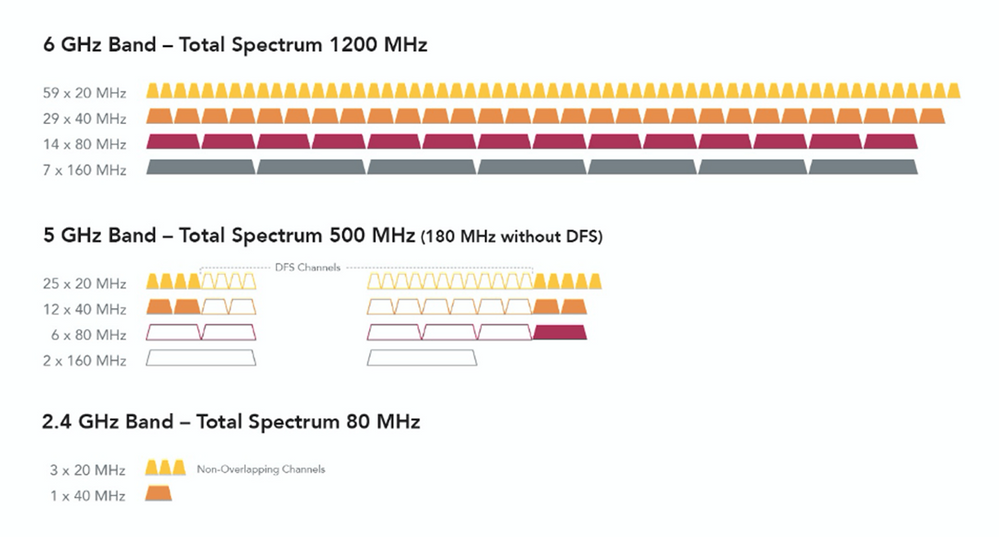 Comparaison du spectre et des canaux Wi-Fi 2,4, 5 et 6 GHz
Comparaison du spectre et des canaux Wi-Fi 2,4, 5 et 6 GHz
Pour plus d'informations sur le Wi-Fi 6E, consultez notre livre blanc Wi-Fi 6E : le prochain grand chapitre du Wi-Fi .
Le Wi-Fi 6E fait l'objet de diverses modifications et de diverses opérations de gestion. Dans la section Vérification de ce document, vous trouverez une petite description de certaines de ces améliorations, accompagnée d'une vérification dans l'environnement réel.
Sécurité Wi-Fi 6E
Le Wi-Fi 6E renforce la sécurité grâce à la norme Wi-Fi Protected Access 3 (WPA3) et au cryptage sans fil opportuniste (OWE) et il n'y a pas de rétrocompatibilité avec la sécurité Open et WPA2.
WPA3 et Enhanced Open Security sont désormais obligatoires pour la certification Wi-Fi 6E et Wi-Fi 6E nécessite également la technologie Protected Management Frame (PMF) dans les points d'accès et les clients.
Lors de la configuration d'un SSID 6 GHz, certaines exigences de sécurité doivent être respectées :
- Sécurité WPA3 L2 avec OWE, SAE ou 802.1x-SHA256
- trame de gestion protégée activée ;
- Toute autre méthode de sécurité de couche 2 n'est pas autorisée, c'est-à-dire qu'aucun mode mixte n'est possible.
Pour en savoir plus sur les informations détaillées sur la mise en oeuvre de WPA3 dans les WLAN Cisco, y compris la matrice de compatibilité de sécurité client, n'hésitez pas à consulter le Guide de déploiement de WPA3.
Points d'accès Cisco Catalyst Wi-Fi 6E
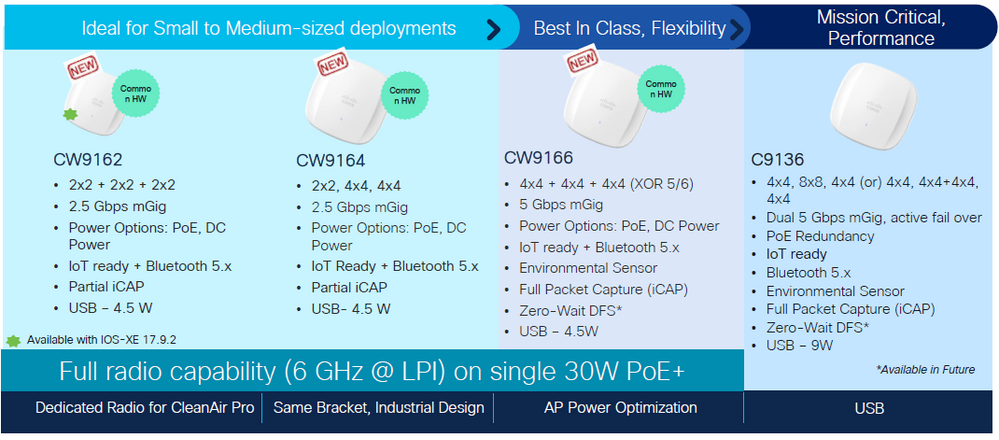 Points d'accès Wi-Fi 6E
Points d'accès Wi-Fi 6E
Configurer
Cette section présente la configuration WLAN de base. Plus loin dans le document, il est montré comment configurer chaque élément Wi-Fi 6E et comment vérifier la configuration et le comportement attendu.
Diagramme du réseau
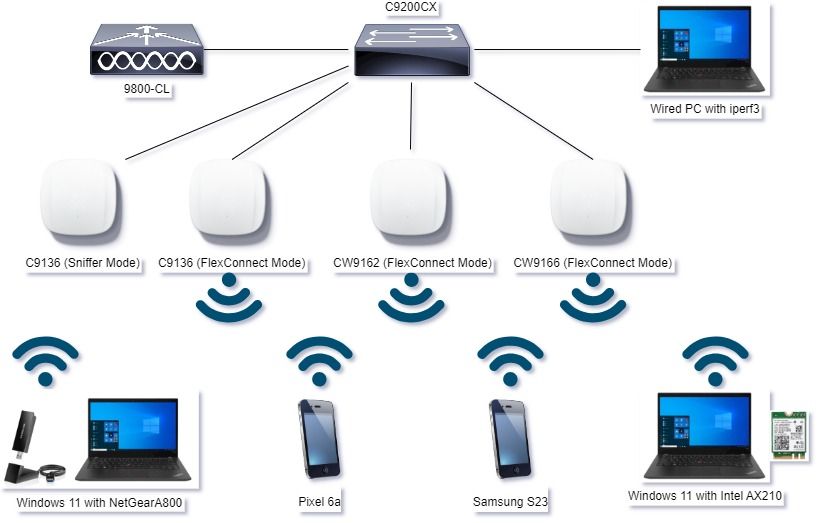 Diagramme du réseau
Diagramme du réseau
Configurations
Dans ce document, la configuration de sécurité de base WLAN initiale est WPA3+AES+SAE avec H2E, comme illustré ci-dessous :
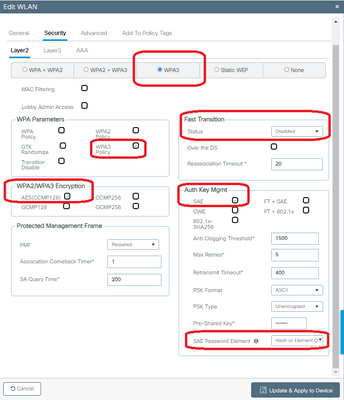
La configuration WLAN et l'envoi aux points d'accès s'effectuent comme indiqué dans la section : How to Configure WLANs from the Cisco Catalyst 9800 Series Wireless Controller Software Configuration Guide, Cisco IOS® XE Cupertino 17.9.x.
Le WLAN est mappé à un profil de stratégie commuté localement avec une stratégie de commutation et d'authentification, comme illustré ci-dessous :
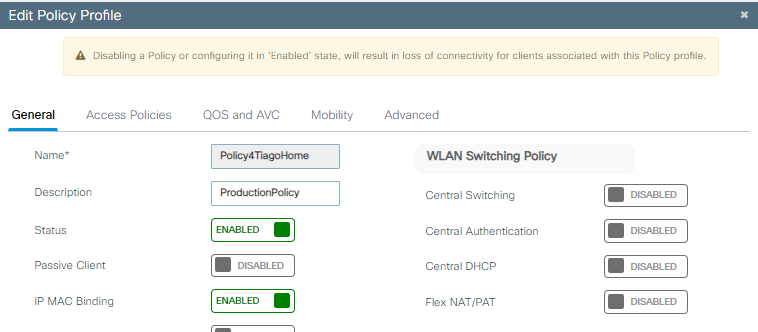
Vérifier
Référez-vous à cette section pour vous assurer du bon fonctionnement de votre configuration.
La section de vérification est divisée en nouvelles modifications ou caractéristiques introduites et observations par type de client, le cas échéant.
Il existe une section Configuration et vérification par fonctionnalité.
Lors de ces tests et vérifications, les captures en direct (OTA) ont été effectuées avec un point d'accès en mode renifleur.
Vous pouvez consulter cet article pour trouver comment configurer un AP en mode renifleur : AP Catalyst 91xx en mode renifleur.
Changements de balise
Les balises existent toujours sur le Wi-Fi 6E et sont envoyées toutes les 100 ms par défaut, mais elles sont légèrement différentes des balises Wi-Fi 6 (2,4 GHz ou 5 GHz). Dans le Wi-Fi 6, la balise contient des éléments d'information HT et VHT, mais dans le Wi-Fi 6E, ces éléments sont supprimés et il n'y a que des éléments d'information HE.
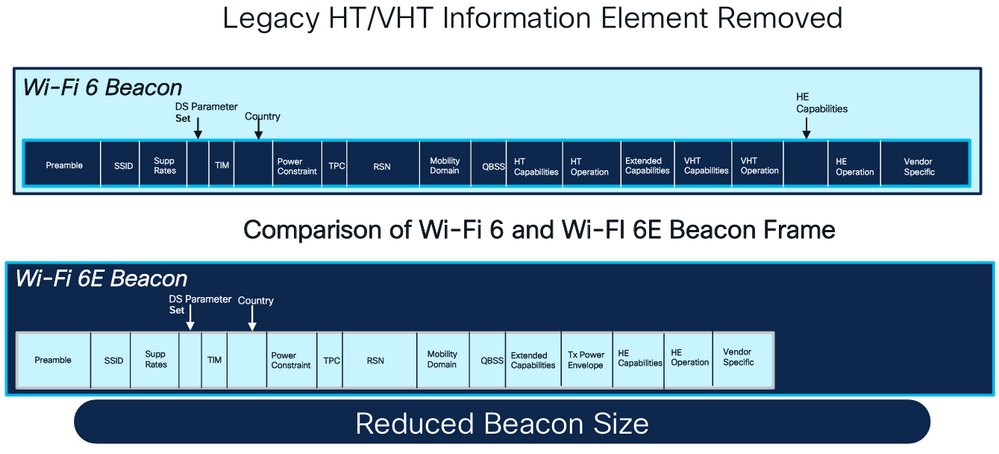 Comparaison des trames de balise Wi-Fi 6 et Wi-Fi 6E
Comparaison des trames de balise Wi-Fi 6 et Wi-Fi 6E
Vérification
Voici ce que nous pouvons voir dans l'OTA :
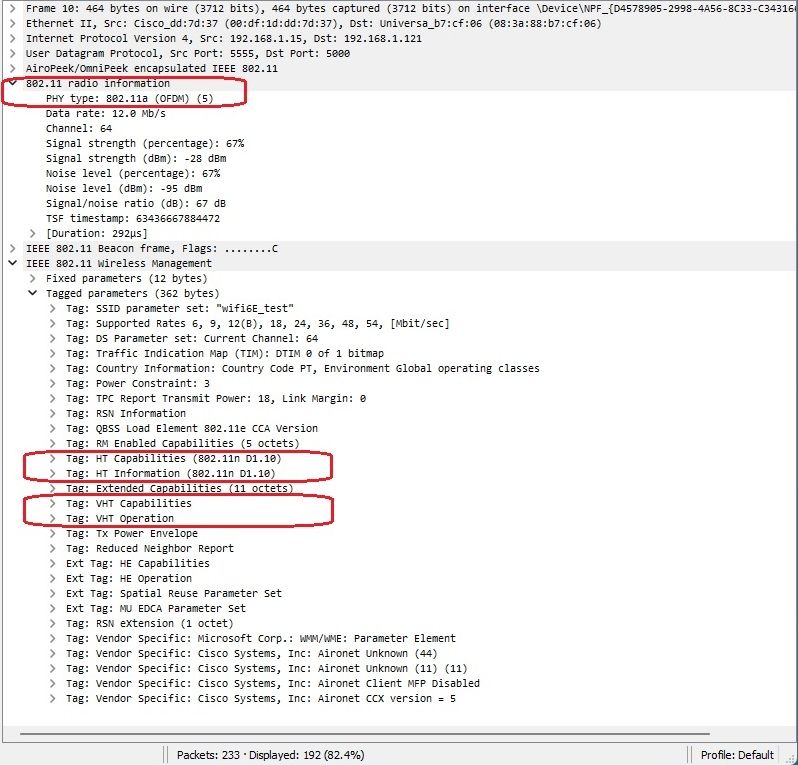 |
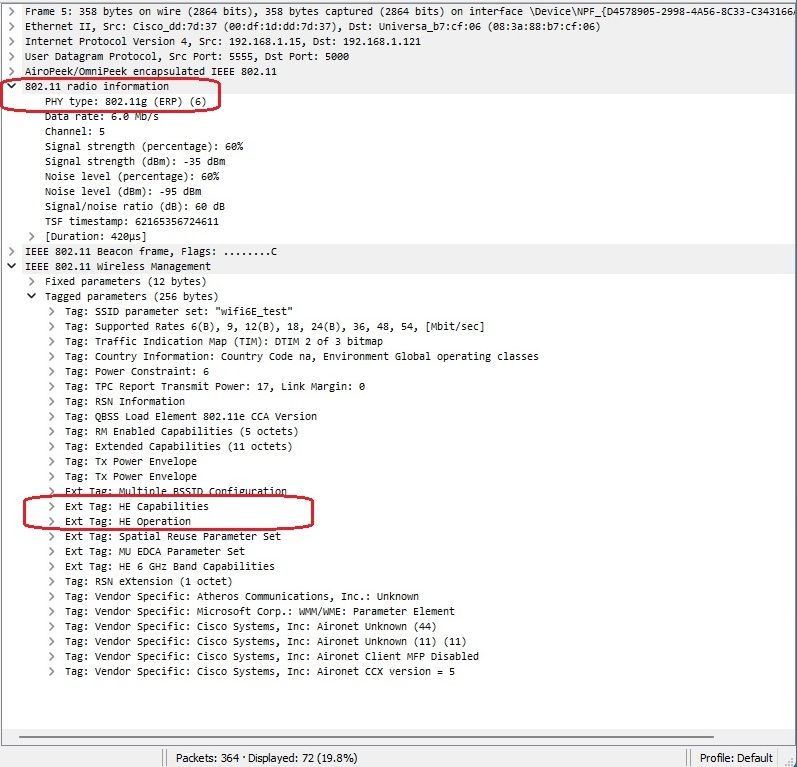 |

Remarque : le jeu de paramètres DS est un champ facultatif qui ne peut pas être inclus dans les trames de balise.
BSSID (Multiple Basic Service Set Identifier)
Le BSSID multiple est une fonctionnalité initialement spécifiée dans la norme 802.11v. Il combine plusieurs informations SSID dans une trame de balise unique, c'est-à-dire qu'au lieu d'une balise pour chaque SSID, il envoie une balise unique qui contient divers BSSID.
Ceci est obligatoire dans le Wi-Fi 6E et l'objectif principal est de conserver le temps d'antenne.
Configuration du profil multi-BSSID (GUI)
Étape 1 - Choisissez Configuration > Tags & Profiles > Multi BSSID.
Étape 2 : cliquez sur Add. La page Add Multi BSSID Profile s'affiche.
Étape 3 - Entrez le nom et la description du profil BSSID.
Étape 4 - Activez les paramètres 802.11ax suivants :
- Liaison descendante OFDMA
- OFDMA de liaison ascendante
- Liaison descendante MU-MIMO
- MU-MIMO de liaison ascendante
- Temps De Réveil Cible
- Support de diffusion TWT
Étape 5 - Cliquez sur Apply to Device.
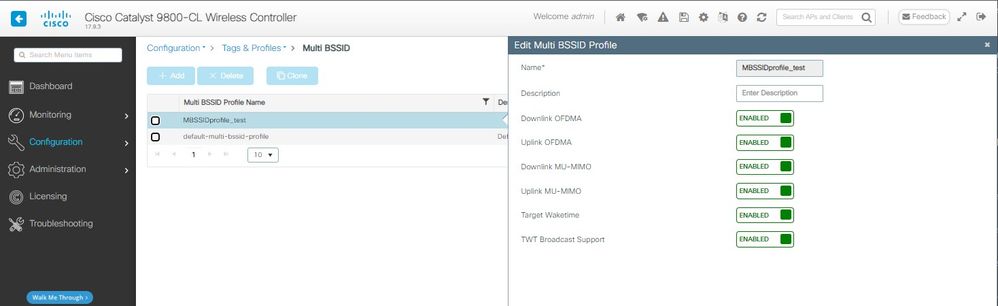
Configuration du profil multi-BSSID (CLI)
Device# configure terminal
Device (config)# wireless profile multi-bssid multi-bssid-profile-name
Device (config-wireless-multi-bssid-profile)# dot11ax downlink-mumimo
Configuration de Multi-BSSID dans le profil RF (GUI)
Étape 1 - Choisissez Configuration > Tags & Profiles > RF/Radio.
Étape 2 - Dans l'onglet RF, cliquez sur Add. La page Add RF Profile s'affiche.
Étape 3 - Sélectionnez l’onglet 802.11ax.
Étape 4 - Dans le champ Multi BSSID Profile, choisissez le profil dans la liste déroulante.
Étape 5 - Cliquez sur Apply to Device.
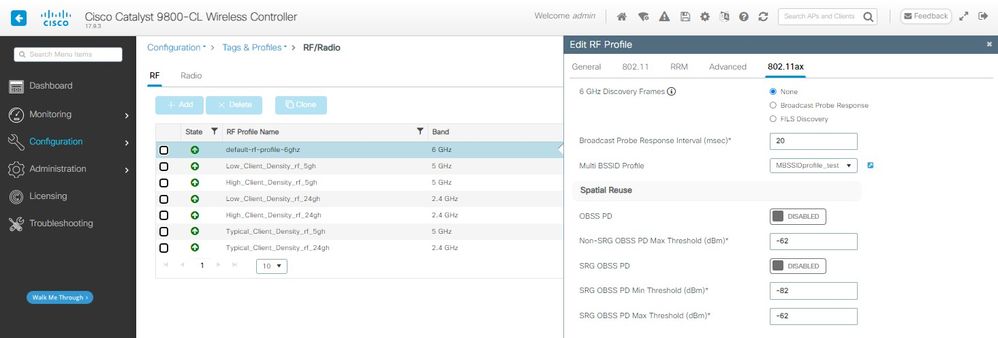
Configuration de Multi-BSSID dans le profil RF (CLI)
Device# configure terminal
Device(config)# ap dot11 6ghz rf-profile rf-profile-name
Device(config-rf-profile)# dot11ax multi-bssid-profile multi-bssid-profile-name
Création de plusieurs SSID
Pour vérifier la fonctionnalité MBSSID, vous devez avoir plusieurs SSID activés et poussés vers les AP. Dans cette vérification, trois SSID sont utilisés :

Vérification
Pour vérifier si la configuration est en place, exécutez les commandes indiquées ici :
WLC9800#show ap rf-profile name default-rf-profile-6ghz detail | b 802.11ax
802.11ax
OBSS PD : Disabled
Non-SRG OBSS PD Maximum : -62 dBm
SRG OBSS PD : Disabled
SRG OBSS PD Minimum : -82 dBm
SRG OBSS PD Maximum : -62 dBm
Broadcast Probe Response : Disabled
FILS Discovery : Disabled
Multi-BSSID Profile Name : MBSSIDprofile_test
NDP mode : Auto
Guard Interval : 800ns
PSC Enforcement : Disabled
WLC9800#
WLC9800#show wireless profile multi-bssid detailed MBSSIDprofile_test
Multi bssid profile name : MBSSIDprofile_test
-------------------------------------------------
Description :
802.11ax parameters
OFDMA Downlink : Enabled
OFDMA Uplink : Enabled
MU-MIMO Downlink : Enabled
MU-MIMO Uplink : Enabled
Target Waketime : Enabled
TWT broadcast support : Enabled
WLC9800#
Voici ce que vous pouvez voir dans les captures OTA lors de l'utilisation d'un BSSID unique :
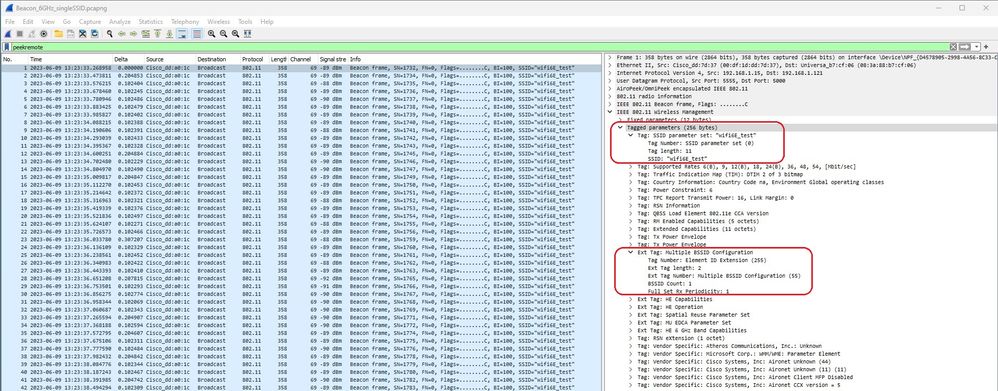
Voici ce que vous pouvez voir dans les captures OTA lors de l'utilisation de plusieurs BSSID :
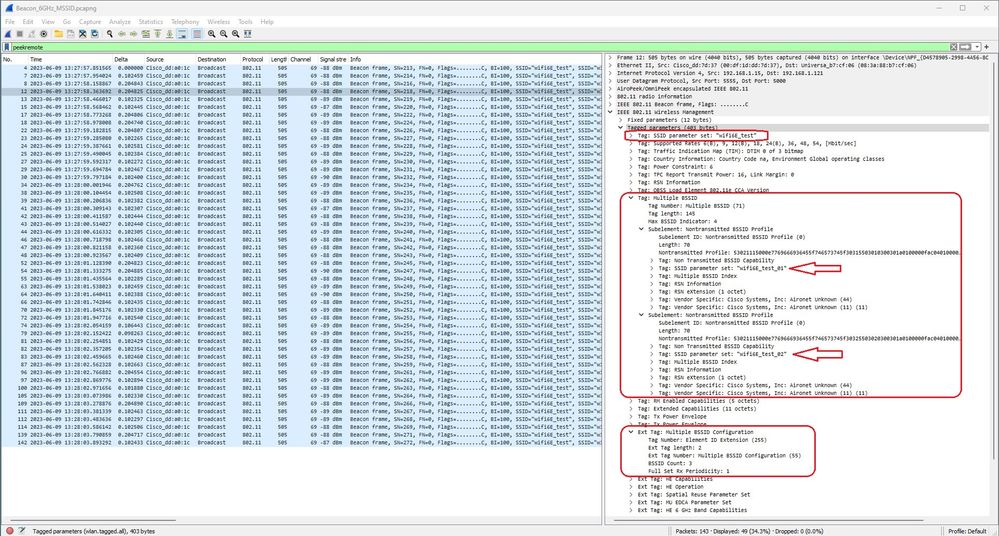
Détection de point d'accès par clients sans fil
La détection est le processus par lequel un périphérique client, à la mise sous tension ou lorsqu'il entre dans un bâtiment, trouve un point d'accès approprié auquel se connecter.
La façon la plus simple d'effectuer la détection, utilisée par la plupart des périphériques clients aujourd'hui, est de balayer les canaux à leur tour par la transmission d'une ou de plusieurs requêtes de sonde, puis il écoute les réponses des points d'accès dans la zone, examine les réponses de sonde pour voir si l'un des SSID correspond aux profils dans le client, puis passe au canal suivant.
Cela présente trois inconvénients :
- elle prend beaucoup de temps, ce qui peut affecter les performances de l'application lorsque la radio est en dehors de son canal de desserte ;
- elle nécessite de nombreuses trames de demande et de réponse de sonde sur les ondes, ce qui réduit l'efficacité du temps d'antenne ;
- elle affecte l'autonomie de la batterie du client.
Le temps - de l'ordre de 20 ms par canal non-DFS ou jusqu'à 100 ms sur le canal DFS - est déjà un problème dans la bande 5 GHz. Il devient plus important lorsqu'on se rend compte qu'un client Wi-Fi 6E peut avoir à scanner chacun des 59 canaux 20 MHz possibles dans la bande pour découvrir tous les points d'accès disponibles.
Les méthodes traditionnelles, appelées analyse passive et analyse active, n'évoluent pas sur 6 GHz. Sur les bandes 2,4 et 5 GHz, il est utilisé comme méthode de recherche pour analyser les BSSID ou les AP, soit par analyse passive, soit par analyse active :
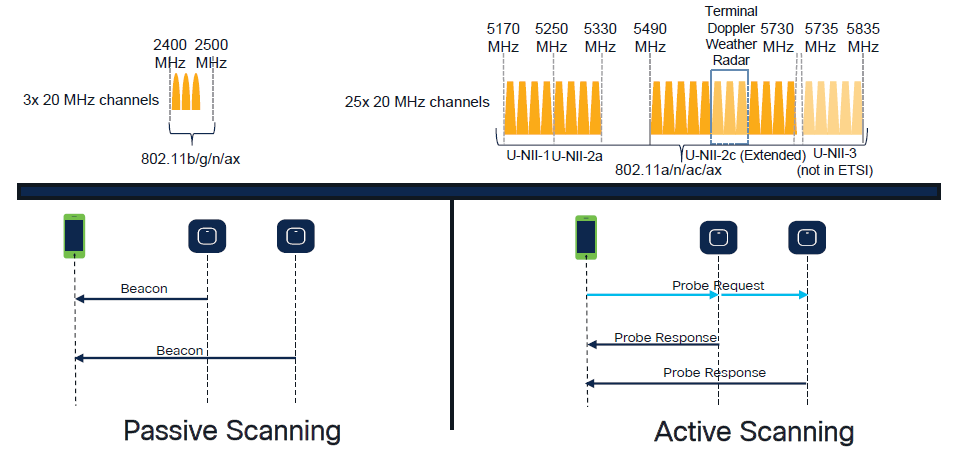
Traditionnellement, les périphériques sans fil communiquent avec les points d'accès dans le cadre d'un échange d'informations spécifique. Les périphériques clients utilisent une approche active de recherche et de recherche pour rechercher les points d'accès à proximité.
Cette approche de balayage actif implique l'envoi de trames de demande de sonde le long du spectre de fréquences 2,4 GHz et 5 GHz. Un point d’accès répondrait avec une trame de réponse d’essai qui contient toutes les informations BSS (Basic Service Set) nécessaires pour se connecter au réseau.
Ces informations comprendraient entre autres le SSID, le BSSID, la largeur du canal et des informations de sécurité.
Cette approche active de « recherche et recherche » de la connectivité réseau n'est plus nécessaire et est en fait découragée dans le Wi-Fi 6E sur la bande 6 GHz car il est désormais inefficace de diffuser les mêmes requêtes de sonde sur autant de canaux.
Les clients Wi-Fi peuvent envoyer uniquement des requêtes de sonde sur des canaux de 20 MHz, et sur des canaux de 6 GHz, il y a jusqu'à 59 x 20 MHz, ce qui signifie que le client devrait scanner les 59 canaux, ce qui équivaut à environ 6 secondes pour l'analyse passive des 59 canaux :
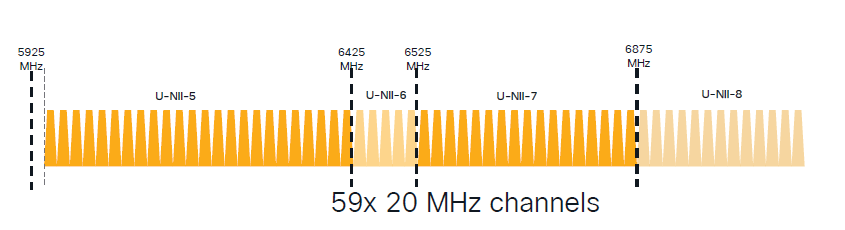
Sur le Wi-Fi 6E, il existe de nouveaux mécanismes de détection des points d'accès :
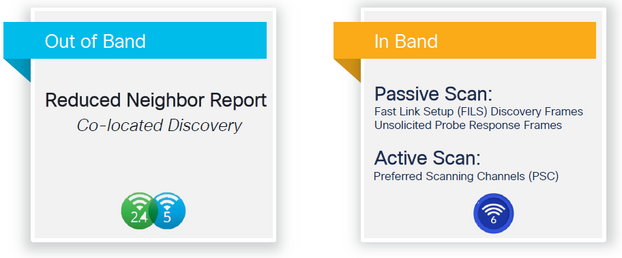
Au moment de la rédaction de ce document, les clients Windows/Intel et Android ont testé les réponses FILS prises en charge et les réponses de sonde de diffusion, mais ce n'était pas la même chose entre Apple et certains clients Android qui ne peuvent peut-être pas prendre en charge les réponses FILS ou de sonde de diffusion.
En raison de ce problème, un canal d'analyse préféré (PSC) est considéré comme plus pertinent. Cependant, comme il est possible que différents fournisseurs de clients sans fil ne soient pas entièrement compatibles avec l'analyse Wi-Fi 6, il ne peut pas être une approche idéale pour configurer uniquement un WLAN/SSID 6 ghz.

Remarque : si vous voulez être sûr de connaître le mécanisme de détection pris en charge par chaque client, vous devez contacter le support du fournisseur du client sans fil.
Ainsi, en fonction de la prise en charge du fournisseur de client sans fil, il est actuellement possible d'avoir une détection hors bande avec 2,4/5 GHz activé pour une option RNR / Reduced Neighbor Report dans laquelle les clients sans fil peuvent découvrir un SSID 6 GHz sur un point d'accès en écoutant l'élément d'information RNR inclus dans les balises 2,4/5 GHz à partir de ce point d'accès.
Il est très peu probable que vous ayez un WLC et un AP fournissant SEULEMENT un WLAN 6 GHz, et très probablement il y a d'autres WLAN en cours de diffusion. Compte tenu de cela, il est recommandé d'utiliser ces bandes héritées pour annoncer les WLAN 6 GHz uniquement, dans l'élément d'information RNR, pour les périphériques clients qui ne prennent pas en charge les mécanismes de détection intrabande.
En fin de compte, il n'y a pas de charge de configuration supplémentaire car le RNR est une fonctionnalité déjà prise en charge par les périphériques Wi-Fi 6E et donc les périphériques Wi-Fi 6E la prennent en charge.
hors bande
La détection hors bande est utilisée pour les communications croisées sur les 3 bandes de fréquences (2,4, 5 et 6 GHz). Cette méthode, introduite dans la norme 802.11v, est appelée RNR (Reduced Neighbor Reporting).
Essentiellement, quand un point d'accès compatible Wi-Fi 6E envoie une trame de réponse de sonde, il inclut (avec les informations de l'ensemble de services de base (BSS) pour la bande 2,4 ou 5 GHz) des informations RNR sur sa radio 6 GHz.
Ce RNR sert d'informations suffisantes pour que le périphérique client puisse se déplacer entre les réseaux 6 GHz et 2,4 ou 5 GHz.
En résumé : les clients utilisent uniquement RNR pour détecter les réseaux locaux sans fil dans la bande 6 GHz via les bandes existantes. Ils ne balayent pas 6 GHz immédiatement.
Si nous capturons le trafic sur 2,4 ou 5 GHz sur l'air, et observons les réponses de sonde.
C'est ce que l'on s'attend à voir par exemple dans une capture OTA d'une réponse de sonde sur le canal 1 (2,4 GHz) pour un SSID diffusé sur 2,4, 5 et 6 GHz :
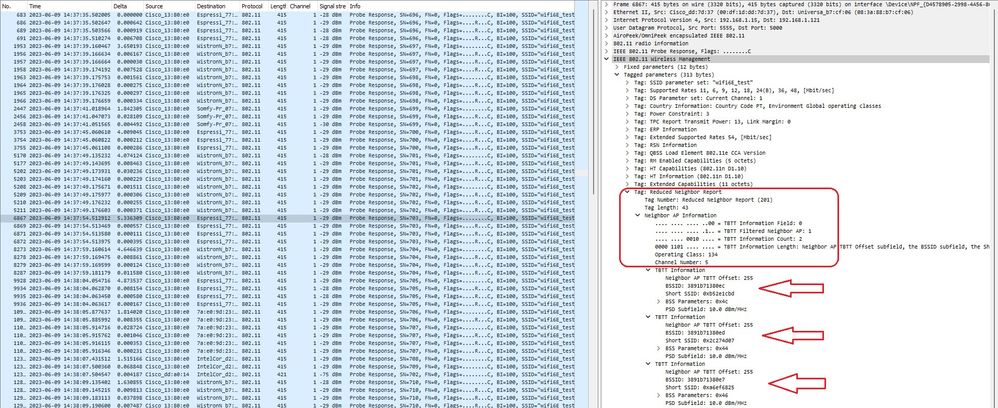
Vous pouvez voir le RNR qui signale le même SSID sur le canal 5 de 6 GHz et 2 autres BSSID.
Ceci est pour le même SSID, mais une réponse de sonde sur 5 GHz :
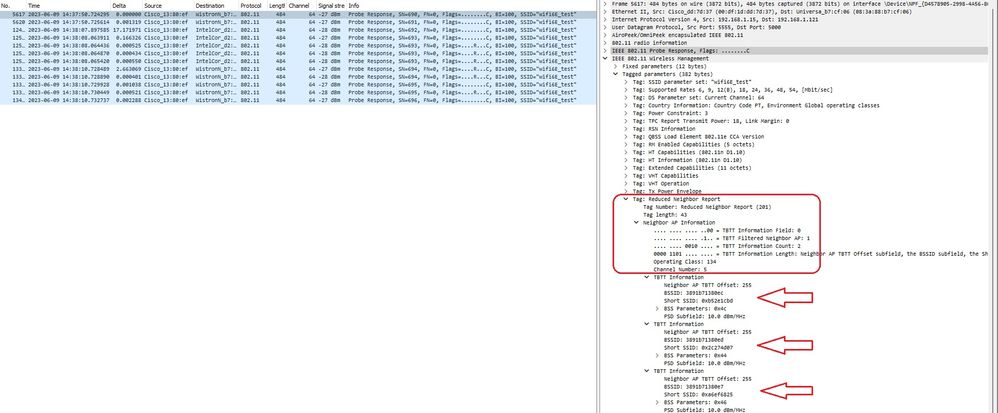
En Bande
La détection intrabande est utilisée pour la communication entre des périphériques 6 GHz et il existe trois méthodes de détection intrabande :
- Les trames FILS (Fast Initial Link Setup) et UPR (Unsolicited probe response) sont deux méthodes passives de détection intrabande. C'est FILS ou UPR et pas les deux. Les trames de détection 6 GHz ne sont nécessaires que si 6 GHz est la seule radio opérationnelle.
- Les canaux de numérisation préférés (PSC) sont une méthode active de détection intrabande. Les clients sans fil analysent uniquement les canaux PSC ; analyse les canaux non PSC s'ils détectent à partir de RNR.
N'oubliez pas qu'il s'agit de méthodes de détection intrabande, ce qui signifie qu'elles ne s'appliquent qu'aux clients Wi-Fi 6E qui se connectent à des réseaux sans fil sur la bande 6 GHz.
FILS
FILS fait partie de la norme IEEE 802.11ai et apporte des améliorations en matière de détection, d'authentification et d'association, de DHCP et de configuration d'adresses IP pour le réseau et les services de base.
FILS utilise des « trames d’annonce de détection » qui sont essentiellement des trames de balise condensées. Seules les informations cruciales sont envoyées dans une trame FILS : SSID court, BSSID et canal, pour que le point d'accès décide du point d'accès à connecter.
Si FILS est configuré, le point d'accès 6 GHz diffuse une trame de détection d'annonce environ toutes les 20 millisecondes, ce qui consomme moins de temps d'antenne et réduit la surcharge de requête de sonde.

Remarque : les trames de détection 6 GHz sont nécessaires uniquement si 6 GHz est la seule radio opérationnelle. Lorsque d'autres radios (2,4/5 GHz) sont opérationnelles, les clients détectent la présence de 6 GHz à partir de l'IE RNR.
Configuration des trames de détection FILS dans le profil RF (GUI)
Étape 1 - Choisissez Configuration > Tags & Profiles > RF/Radio.
Étape 2 - Dans l'onglet RF, cliquez sur Add. La page Add RF Profile s'affiche.
Étape 3 - Sélectionnez l’onglet 802.11ax.
Étape 4 - Dans la section 6 GHz Discovery Frames, cliquez sur l'option FILS Discovery.

Remarque : pour empêcher la transmission des trames FILS de détection lorsque les trames de détection sont définies sur Aucun dans le profil RF, assurez-vous que vous désactivez les trames de détection FILS en basculant vers les bandes 5 GHz ou 2,4 GHz sur le point d'accès ou en sélectionnant l'option Broadcast Probe Response.
Étape 5 - Cliquez sur Apply to Device.
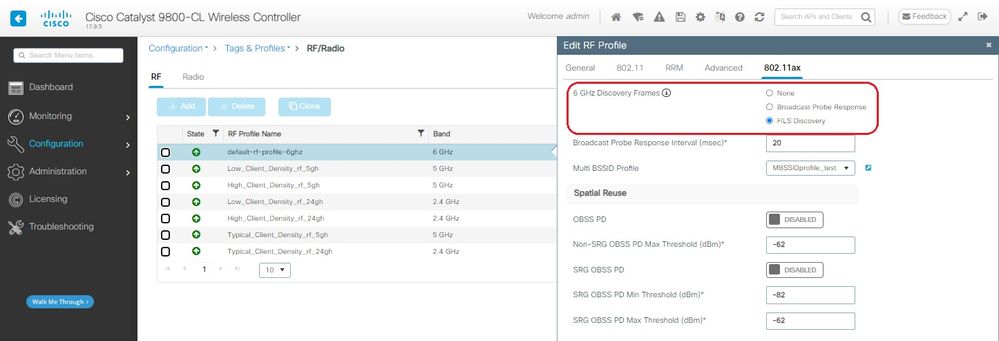
Configuration des trames de détection FILS dans le profil RF (CLI)
Device# configure terminal
Device(config)# ap dot11 6ghz rf-profile rf-profile-name
Device(config-rf-profile)# dot11ax fils-discovery
Vérification
Pour vérifier si la configuration est en place, émettez la commande show comme indiqué ici :
WLC9800#show ap rf-profile name default-rf-profile-6ghz detail | b 802.11ax
802.11ax
OBSS PD : Disabled
Non-SRG OBSS PD Maximum : -62 dBm
SRG OBSS PD : Disabled
SRG OBSS PD Minimum : -82 dBm
SRG OBSS PD Maximum : -62 dBm
Broadcast Probe Response : Disabled
FILS Discovery : Enabled
Multi-BSSID Profile Name : MBSSIDprofile_test
NDP mode : Auto
Guard Interval : 800ns
PSC Enforcement : Disabled
Voici ce à quoi nous nous attendons si nous capturons le trafic sans fil en direct :
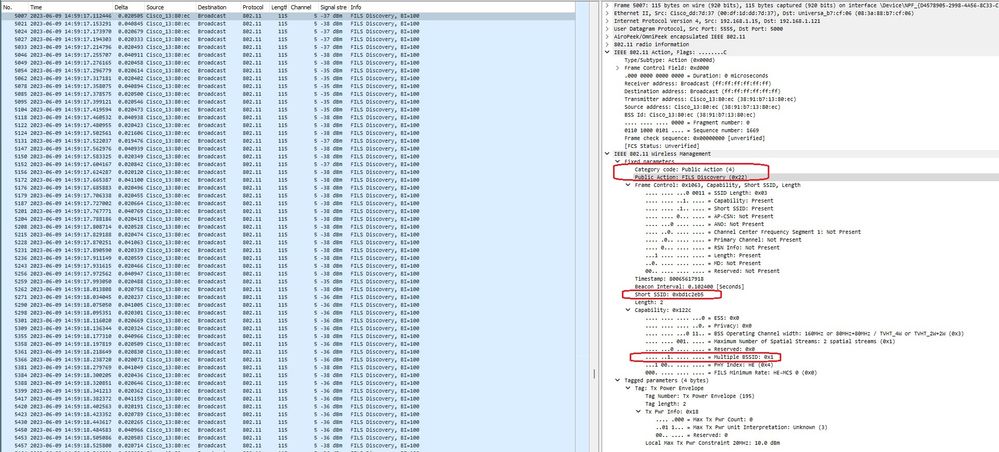
Vous pouvez observer que le delta entre les trames est la plupart du temps ~20 ms, mais parfois vous voyez ~40 ms. Après avoir vérifié la séquence de trames, il a été conclu que l'AP de l'analyseur manquait de façon sporadique la capture des trames FILS.
RPU
Une trame UPR (Unsolicited probe response) contient toutes les mêmes informations envoyées dans une balise, c'est-à-dire qu'elle transporte plusieurs BSSID et contient toutes les informations nécessaires à l'association.
S'il est utilisé, le point d'accès 6 GHz diffuse une trame de réponse de sonde complète toutes les 20 millisecondes, ce qui permet d'éviter les tempêtes de sonde.
Dans la bande 6 GHz, il existe de nouvelles restrictions de sonde :
- Les clients ne peuvent pas effectuer de sondage aveugle, c'est-à-dire que l'adresse de destination de diffusion utilisant le SSID générique et le BSSID ne sont pas autorisés car les requêtes de sondage de diffusion et les sondes avec le SSID générique créent une tempête de sondage et ont un impact sur les performances ;
- Les clients doivent attendre au moins la durée minimale de l'intervalle de délai de détection (~20 ms) ;
- Les réponses de sondage sont toujours diffusées.
L'UPR est également connu sous le nom de Broadcast Probe Response et dans la section suivante, vous pouvez voir comment l'activer.
Configurer la réponse de la sonde de diffusion dans le profil RF (GUI)
Étape 1 - Choisissez Configuration > Tags & Profiles > RF/Radio.
Étape 2 - Dans l'onglet RF, cliquez sur Add. La page Add RF Profile s'affiche.
Étape 3 - Sélectionnez l’onglet 802.11ax.
Étape 4 - Dans la section 6 GHz Discovery Frames, cliquez sur l’option Broadcast Probe Response.
Étape 5 - Dans le champ Broadcast Probe Response Interval, saisissez l'intervalle de temps de réponse de la sonde de diffusion en millisecondes (ms). La plage de valeurs est comprise entre 5 ms et 25 ms. La valeur par défaut est 20 ms.
Étape 6 - Cliquez sur Apply to Device.
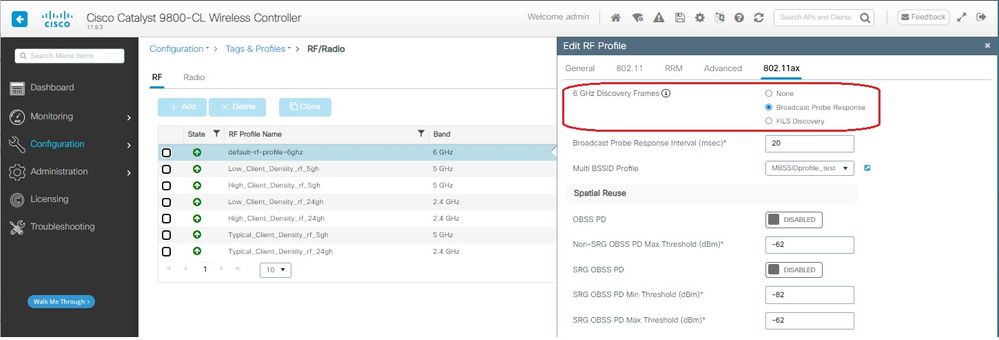
Configuration de la réponse de la sonde de diffusion dans le profil RF (CLI)
Device# configure terminal
Device(config)# ap dot11 6ghz rf-profile rf-profile-name
Device(config-rf-profile)# dot11ax bcast-probe-response
Device(config-rf-profile)# dot11ax bcast-probe-response time-interval 20
Vérification
Pour vérifier si la configuration est en place, émettez la commande show comme indiqué ici :
WLC9800#show ap rf-profile name default-rf-profile-6ghz detail | b 802.11ax
802.11ax
OBSS PD : Disabled
Non-SRG OBSS PD Maximum : -62 dBm
SRG OBSS PD : Disabled
SRG OBSS PD Minimum : -82 dBm
SRG OBSS PD Maximum : -62 dBm
Broadcast Probe Response : Enabled
Broadcast Probe Response Interval : 20 msec
FILS Discovery : Disabled
Multi-BSSID Profile Name : MBSSIDprofile_test
NDP mode : Auto
Guard Interval : 800ns
PSC Enforcement : Disabled
Lorsque l'UPR (Broadcast Probe Response) est utilisé, voici comment il regarde en l'air :
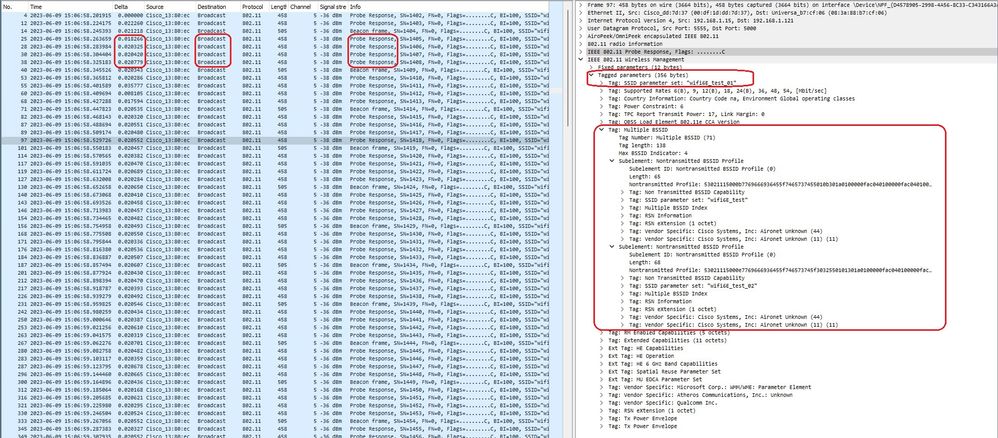
COPS
La troisième méthode de détection de Wi-Fi 6E, qui est active, est la méthode d'analyse de canal préférée (PSC). Il s'agit en fait de la seule méthode par laquelle les périphériques clients Wi-Fi 6E sont autorisés à envoyer des requêtes de sonde.
Avec 1 200 MHz de spectre et 59 nouveaux canaux de 20 MHz, une station avec un temps de séjour de 100 ms par canal aurait besoin de presque 6 secondes pour effectuer un balayage passif de la bande entière.
Avec PSC, les périphériques clients sont limités à envoyer des requêtes de sonde sur un canal de 20 MHz sur quatre. Les PSC sont espacées de 80 MHz, de sorte qu’un client n’a besoin que de 15 canaux au lieu de 59.
La liste complète des canaux PSC 6 GHz est 5, 21, 37, 53, 69, 85, 101, 117, 133, 149, 165, 181, 197, 213 et 229.
 canaux PSC
canaux PSC
Configuration des canaux d'analyse préférés dans le profil RF (GUI)
Étape 1 - Choisissez Configuration > Tags & Profiles > RF/Radio.
Étape 2 - Dans l'onglet RF, cliquez sur Add. La page Add RF Profile s'affiche.
Étape 3 - Sélectionnez l'onglet RRM.
Étape 4 - Sélectionnez l'onglet DCA.
Étape 5 - Dans la section Dynamic Channel Assignment, sélectionnez les canaux requis dans la section DCA Channels.
Étape 6 - Dans le champ PSC Enforcement, cliquez sur le bouton bascule pour activer l'application du canal d'analyse préféré pour DCA.
Étape 7 - Cliquez sur Apply to Device.
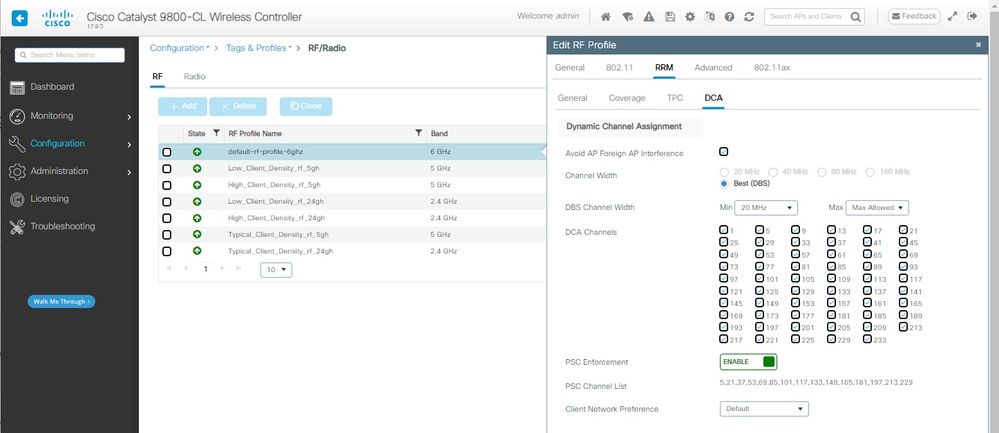
Configuration des canaux d'analyse préférés dans le profil RF (CLI)
Device# configure terminal
Device(config)# ap dot11 6ghz rf-profile rf-profile-name
Device(config-rf-profile)# channel psc
Vérification
Pour vérifier si la configuration est en place, émettez la commande comme indiqué ici :
WLC9800#show ap rf-profile name default-rf-profile-6ghz detail | b DCA
DCA Channel List : 1,5,9,13,17,21,25,29,33,37,41,45,49,53,57,61,65,69,73,77,81,85,89,93,97,101,105,109,113,117,121,125,129,133,137,141,145,149,153,157,161,165,169,173,177,181,185,189,193,197,201,205,209,213,217,221,225,229,233
Unused Channel List :
PSC Channel List : 5,21,37,53,69,85,101,117,133,149,165,181,197,213,229
DCA Bandwidth : best
DBS Min Channel Width : 20 MHz
DBS Max Channel Width : MAX ALLOWED
DCA Foreign AP Contribution : Enabled
[...]
PSC Enforcement : Enabled
Ici, nous pouvons observer les clients Wi-Fi 6E qui envoient des requêtes de sonde sur le canal PSC 5 :
NetGear A8000
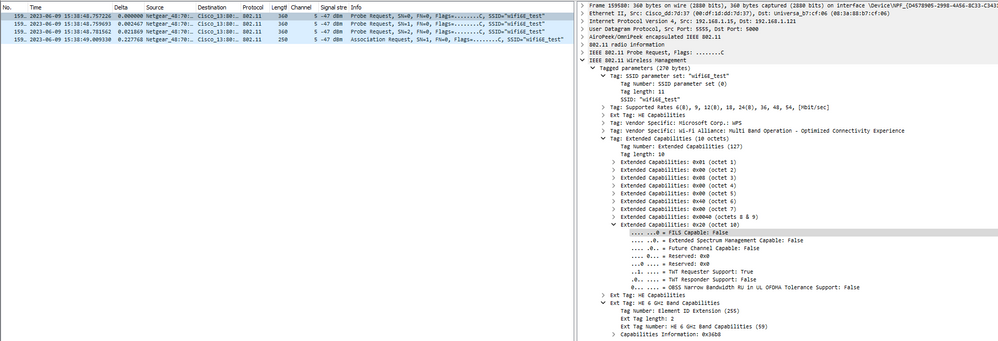
Pixel 6a
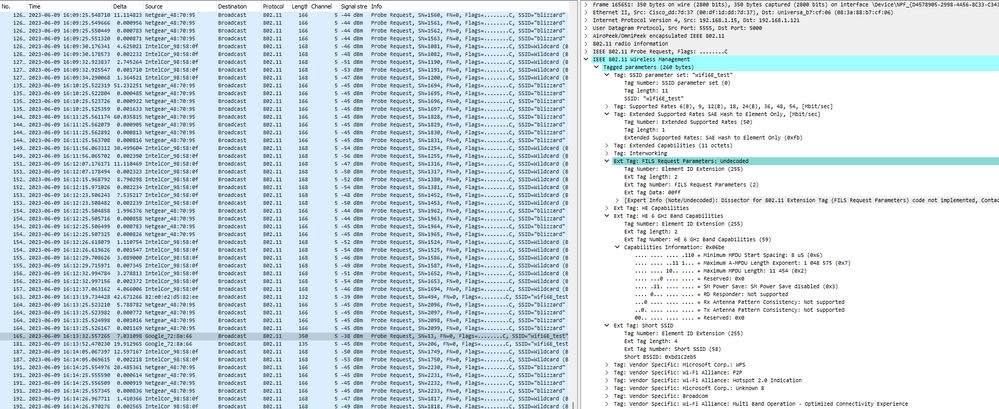
Samsung S23
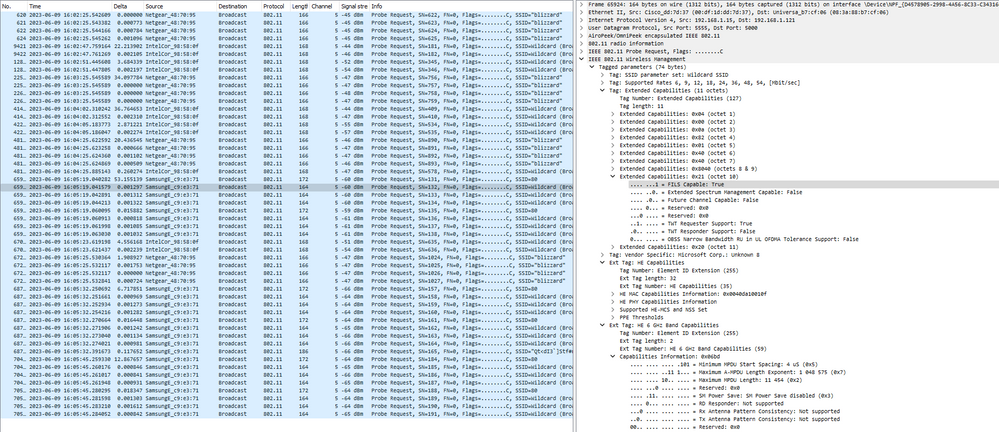
Intel AX211
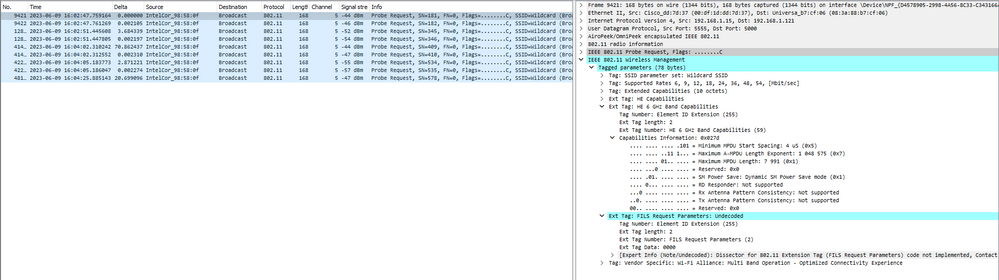
Pilotage client 6 GHz
La bande 6 GHz offre plus de canaux, plus de bande passante et moins d'encombrement du réseau par rapport aux bandes 2,4 GHz et 5 GHz existantes.
Par conséquent, les clients sans fil compatibles 6 GHz se connectent à la radio 6 GHz pour bénéficier de ces avantages.
Cette rubrique fournit des détails sur le pilotage client 6 GHz pour les points d'accès prenant en charge la bande 6 GHz.
Le pilotage du client 6 GHz a lieu lorsque le contrôleur reçoit un rapport périodique de statistiques client de la bande 2,4 GHz ou de la bande 5 GHz.
La configuration du pilotage client est activée sous WLAN et est configurée uniquement pour les clients compatibles 6 GHz.
Si un client du rapport est capable de 6 GHz, le pilotage du client est déclenché et le client est dirigé vers la bande 6 GHz.
Pour en savoir plus sur le dispositif de direction de bande pour les points d'accès Wi-Fi double bande, consultez le document « Qualcomm Research Band-Steering for Dual-Band Wi-Fi Access Points ».
Le mécanisme de pilotage
Pour commencer à diriger un client, le point d'accès se dissocie d'abord du client sur une bande particulière, puis empêche ce client de se réassocier sur cette bande pendant un certain temps.
Une fois dissocié, le client tente brièvement de se réassocier au point d'accès sur le même SSID et sur la même bande que la dernière association avant de rechercher d'autres options de point d'accès ou de bande.
La plupart des clients Wi-Fi analysent les deux bandes en envoyant des requêtes de sonde et estiment la puissance du signal de liaison descendante à partir des réponses de sonde, ce qui indique également que le point d'accès est prêt à se réassocier.
Comme ce comportement d'analyse et de réassociation dépend entièrement de l'implémentation du client, certains clients peuvent se diriger plus rapidement que d'autres.
Il est possible que certains clients ne se dirigent pas et continuent à essayer de se réassocier à la bande originale (bloquée) ou choisissent simplement de se dissocier complètement du Wi-Fi et de tenter de se réassocier uniquement lorsqu'ils ont des paquets à envoyer.
Avertissement De Direction
Il faut veiller à ce que le point d'accès n'empêche pas de tels clients hostiles au pilotage d'être bloqués au point d'accès, auquel cas une intervention de l'utilisateur peut être nécessaire pour restaurer la connexion Wi-Fi.
L'intervention de l'utilisateur peut être aussi simple que l'activation/désactivation du Wi-Fi. Il est clair que de telles interventions des utilisateurs ne sont pas souhaitables. Par conséquent, la conception est erronée du côté conservateur.
Si un client ne peut pas être dirigé ou si une tentative de direction échoue, le point d'accès permet au client de se réassocier à la bande d'origine au lieu de risquer que le client soit bloqué du point d'accès pendant une période prolongée.
Puisque le client est uniquement dirigé lorsqu'il est inactif, il n'y a aucune interruption du trafic utilisateur.
Configuration du pilotage du client 6 GHz en mode de configuration globale (GUI)
Étape 1 - Choisissez Configuration > Wireless > Advanced.
Étape 2 - Cliquez sur l’onglet 6 GHz Client Steering. Le pilotage client est configurable par WLAN.
Étape 3 - Dans le champ Transition Minimum Client Count , saisissez une valeur pour définir le nombre minimum de clients pour le pilotage du client. La valeur par défaut est de trois clients. La plage de valeurs est comprise entre 0 et 200 clients.
Étape 4 - Dans le champ Transition 6 GHz Minimum Window Size, saisissez une valeur pour définir la taille de fenêtre minimale du pilotage du client. La valeur par défaut est de trois clients. La plage de valeurs est comprise entre 0 et 200 clients.
Étape 5 - Dans le champ Différence d'utilisation maximale de transition 6 GHz, entrez une valeur pour définir la différence d'utilisation maximale pour le pilotage. La plage de valeurs est comprise entre 0 et 100 %. La valeur par défaut est 20.
Étape 6 - Dans le champ Transition 6 GHz Minimum 2.4 GHz RSSI Threshold, saisissez une valeur pour définir la valeur minimale du seuil RSSI de direction client 2.4 GHz.
Étape 7 - Dans le champ Transition 6 GHz Minimum 5 GHz RSSI Threshold, saisissez une valeur pour définir la valeur minimale du seuil RSSI 5 GHz de direction du client.
Étape 8 - Cliquez sur Apply.
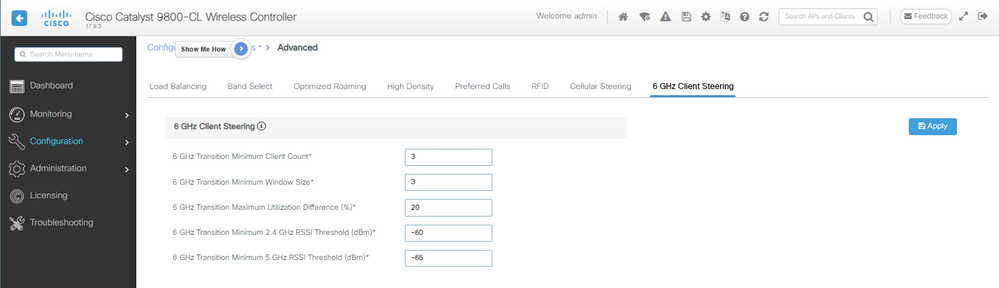
Configuration du pilotage du client 6 GHz en mode de configuration globale (CLI)
Device# configure terminal
Device(config)# client-steering client-count 3
Device(config)# client-steering window-size 5
Device(config)# wireless client client-steering util-threshold 25
Device(config)# wireless client client-steering min-rssi-24ghz -70
Device(config)# wireless client client-steering min-rssi-5ghz -75
Configuration du pilotage du client 6 GHz sur le WLAN (GUI)
Étape 1 - Choisissez Configuration > Tags & Profiles > WLANs.
Étape 2 : cliquez sur Add.La page Add WLAN s'affiche.
Étape 3 - Cliquez sur l'onglet Avancé.
Étape 4 - Cochez la case 6 GHz Client Steering pour activer le pilotage du client sur le WLAN.
Étape 5 - Cliquez sur Apply to Device.
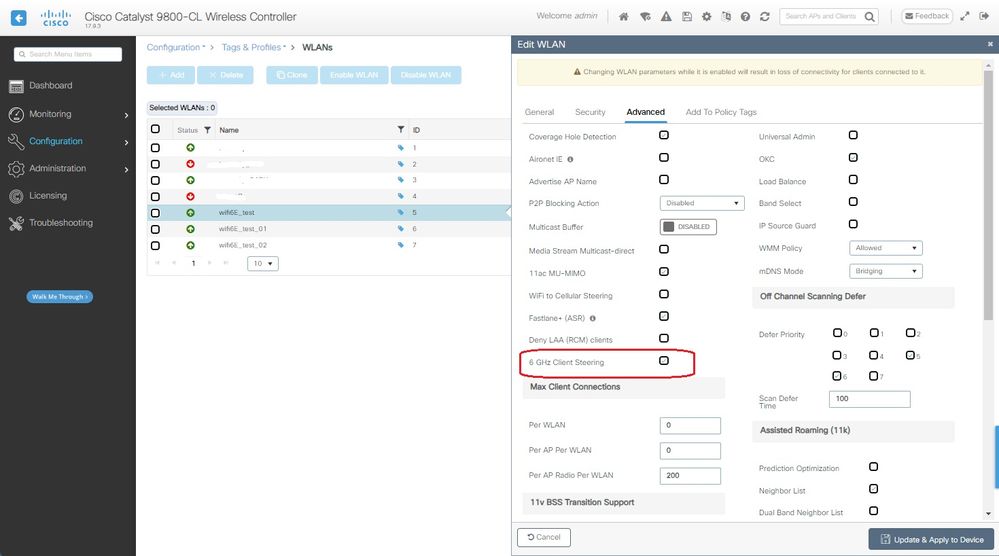
Configurer le pilotage du client 6 GHz sur le WLAN (CLI)
Device# configure terminal
Device(config)# wlan wlan-name id ssid-name
Device(config-wlan)# client-steering
Vérification
Pour vérifier si la configuration est en place, émettez la commande comme indiqué ici :
WLC9800#show wireless client steering
Client Steering Configuration Information
Macro to micro transition threshold : -55 dBm
Micro to Macro transition threshold : -65 dBm
Micro-Macro transition minimum client count : 3
Micro-Macro transition client balancing window : 3
Probe suppression mode : Disabled
Probe suppression transition aggressiveness : 3
Probe suppression hysteresis : -6 dB
6Ghz transition minimum client count : 3
6Ghz transition minimum window size : 3
6Ghz transition maximum channel util difference : 20%
6Ghz transition minimum 2.4Ghz RSSI threshold : -60 dBm
6Ghz transition minimum 5Ghz RSSI threshold : -65 dBm
WLAN Configuration Information
WLAN Profile Name 11k Neighbor Report 11v BSS Transition
-----------------------------------------------------------------------------------------
5 wifi6E_test Enabled Enabled
6 wifi6E_test_01 Enabled Enabled
7 wifi6E_test_02 Enabled Enabled
WLC9800#show wlan id 5 | i Client Steering
6Ghz Client Steering : Enabled
Connectivité client
Dans cette section, il est montré le processus OTA de chaque client se connectant au WLAN.
Le TP a été effectué dans les conditions suivantes :
- Les clients et les points d'accès avaient une visibilité directe d'environ 1 mètre sans obstacles.
- Tous les points d'accès diffusant un WLAN avec une largeur de canal de 160 MHz et un niveau de puissance 1.
- Les périphériques clients ont été commutés sur le même VLAN que le serveur iperf.
- Tous les points d'accès sont connectés via une liaison 1 Gbit/s.

Tests avec AP 9166
NetGear A8000
Détails du client dans le WLC :
#show wireless client mac-address 9418.6548.7095 detail
Client MAC Address : 9418.6548.7095
[...]
Client IPv4 Address : 192.168.1.163
[...]
AP MAC Address : 7411.b2d2.9740
AP Name: AP9166_0E.6220
AP slot : 2
Client State : Associated
Policy Profile : Policy4TiagoHome
Flex Profile : TiagoHomeFlexProfile
Wireless LAN Id: 5
WLAN Profile Name: wifi6E_test
Wireless LAN Network Name (SSID): wifi6E_test
BSSID : 7411.b2d2.9747
Connected For : 1207 seconds
Protocol : 802.11ax - 6 GHz
Channel : 69
[...]
Current Rate : m11 ss2
Supported Rates : 54.0
[...]
Policy Type : WPA3
Encryption Cipher : CCMP (AES)
Authentication Key Management : SAE
AAA override passphrase : No
SAE PWE Method : Hash to Element(H2E)
[...]
Protected Management Frame - 802.11w : Yes
EAP Type : Not Applicable
[...]
[...]
FlexConnect Data Switching : Local
FlexConnect Dhcp Status : Local
FlexConnect Authentication : Local
Client Statistics:
Number of Bytes Received from Client : 1026751751
Number of Bytes Sent to Client : 106125429
Number of Packets Received from Client : 793074
Number of Packets Sent to Client : 184944
Number of Policy Errors : 0
Radio Signal Strength Indicator : -44 dBm
Signal to Noise Ratio : 49 dB
[...]
Device Classification Information:
Device Type : Microsoft-Workstation
Device Name : CSCO-W-xxxxxxx
Protocol Map : 0x000029 (OUI, DHCP, HTTP)
Device OS : Windows NT 10.0; Win64; x64
Pixel 6a
Détails du client dans le WLC :
#show wireless client mac-address 2495.2f72.8a66 detail
Client MAC Address : 2495.2f72.8a66
[...]
Client IPv4 Address : 192.168.1.162
[...]
AP MAC Address : 7411.b2d2.9740
AP Name: AP9166_0E.6220
AP slot : 2
Client State : Associated
Policy Profile : Policy4TiagoHome
Flex Profile : TiagoHomeFlexProfile
Wireless LAN Id: 5
WLAN Profile Name: wifi6E_test
Wireless LAN Network Name (SSID): wifi6E_test
BSSID : 7411.b2d2.9747
Connected For : 329 seconds
Protocol : 802.11ax - 6 GHz
Channel : 69
Client IIF-ID : 0xa000000a
Association Id : 33
Authentication Algorithm : Open System
[...]
Current Rate : 6.0
Supported Rates : 61.0
[...]
Policy Type : WPA3
Encryption Cipher : CCMP (AES)
Authentication Key Management : SAE
AAA override passphrase : No
SAE PWE Method : Hash to Element(H2E)
[...]
Protected Management Frame - 802.11w : Yes
EAP Type : Not Applicable
[...]
Session Manager:
Point of Attachment : capwap_90000025
IIF ID : 0x90000025
Authorized : TRUE
Session timeout : 86400
Common Session ID: 000000000000171BC51FF477
Acct Session ID : 0x00000000
Auth Method Status List
Method : SAE
Local Policies:
Service Template : wlan_svc_Policy4TiagoHome (priority 254)
VLAN : default
Absolute-Timer : 86400
Server Policies:
Resultant Policies:
VLAN Name : default
VLAN : 1
Absolute-Timer : 86400
[...]
FlexConnect Data Switching : Local
FlexConnect Dhcp Status : Local
FlexConnect Authentication : Local
Client Statistics:
Number of Bytes Received from Client : 603220312
Number of Bytes Sent to Client : 72111916
Number of Packets Received from Client : 461422
Number of Packets Sent to Client : 107888
Number of Policy Errors : 0
Radio Signal Strength Indicator : -45 dBm
Signal to Noise Ratio : 48 dB
[...]
Device Classification Information:
Device Type : Android-Google-Pixel
Device Name : Pixel-6a
Protocol Map : 0x000029 (OUI, DHCP, HTTP)
Device OS : X11; Linux x86_64
Samsung S23
Détails du client dans le WLC :
#show wireless client mac-address 0429.2ec9.e371 detail
Client MAC Address : 0429.2ec9.e371
[...]
Client IPv4 Address : 192.168.1.160
[...]
AP MAC Address : 7411.b2d2.9740
AP Name: AP9166_0E.6220
AP slot : 2
Client State : Associated
Policy Profile : Policy4TiagoHome
Flex Profile : TiagoHomeFlexProfile
Wireless LAN Id: 5
WLAN Profile Name: wifi6E_test
Wireless LAN Network Name (SSID): wifi6E_test
BSSID : 7411.b2d2.9747
Connected For : 117 seconds
Protocol : 802.11ax - 6 GHz
Channel : 69
Client IIF-ID : 0xa0000002
Association Id : 33
Authentication Algorithm : Open System
[...]
Current Rate : 6.0
Supported Rates : 54.0
[...]
Policy Type : WPA3
Encryption Cipher : CCMP (AES)
Authentication Key Management : SAE
AAA override passphrase : No
SAE PWE Method : Hash to Element(H2E)
[...]
Protected Management Frame - 802.11w : Yes
EAP Type : Not Applicable
[...]
Session Manager:
Point of Attachment : capwap_90000025
IIF ID : 0x90000025
Authorized : TRUE
Session timeout : 86400
Common Session ID: 0000000000001713C518E305
Acct Session ID : 0x00000000
Auth Method Status List
Method : SAE
Local Policies:
Service Template : wlan_svc_Policy4TiagoHome (priority 254)
VLAN : default
Absolute-Timer : 86400
Server Policies:
Resultant Policies:
VLAN Name : default
VLAN : 1
Absolute-Timer : 86400
[...]
FlexConnect Data Switching : Local
FlexConnect Dhcp Status : Local
FlexConnect Authentication : Local
Client Statistics:
Number of Bytes Received from Client : 550161686
Number of Bytes Sent to Client : 5751483
Number of Packets Received from Client : 417388
Number of Packets Sent to Client : 63427
Number of Policy Errors : 0
Radio Signal Strength Indicator : -52 dBm
Signal to Noise Ratio : 41 dB
[...]
Device Classification Information:
Device Type : Android-Device
Device Name : Galaxy-S23
Protocol Map : 0x000029 (OUI, DHCP, HTTP)
Intel AX211
Détails du client dans le WLC :
#show wireless client mac-address 286b.3598.580f detail
Client MAC Address : 286b.3598.580f
[...]
Client IPv4 Address : 192.168.1.159
[...]
AP MAC Address : 7411.b2d2.9740
AP Name: AP9166_0E.6220
AP slot : 2
Client State : Associated
Policy Profile : Policy4TiagoHome
Flex Profile : TiagoHomeFlexProfile
Wireless LAN Id: 5
WLAN Profile Name: wifi6E_test
Wireless LAN Network Name (SSID): wifi6E_test
BSSID : 7411.b2d2.9747
Connected For : 145 seconds
Protocol : 802.11ax - 6 GHz
Channel : 69
Client IIF-ID : 0xa0000001
Association Id : 35
Authentication Algorithm : Open System
[...]
Current Rate : 6.0
Supported Rates : 54.0
AAA QoS Rate Limit Parameters:
QoS Average Data Rate Upstream : (kbps)
QoS Realtime Average Data Rate Upstream : (kbps)
QoS Burst Data Rate Upstream : (kbps)
QoS Realtime Burst Data Rate Upstream : (kbps)
QoS Average Data Rate Downstream : (kbps)
QoS Realtime Average Data Rate Downstream : (kbps)
QoS Burst Data Rate Downstream : (kbps)
QoS Realtime Burst Data Rate Downstream : (kbps)
[...]
Policy Type : WPA3
Encryption Cipher : CCMP (AES)
Authentication Key Management : SAE
AAA override passphrase : No
SAE PWE Method : Hash to Element(H2E)
[...]
Protected Management Frame - 802.11w : Yes
[...]
Session Manager:
Point of Attachment : capwap_90000025
IIF ID : 0x90000025
Authorized : TRUE
Session timeout : 86400
Common Session ID: 000000000000171CC520478F
Acct Session ID : 0x00000000
Auth Method Status List
Method : SAE
Local Policies:
Service Template : wlan_svc_Policy4TiagoHome (priority 254)
VLAN : default
Absolute-Timer : 86400
Server Policies:
Resultant Policies:
VLAN Name : default
VLAN : 1
Absolute-Timer : 86400
[...]
FlexConnect Data Switching : Local
FlexConnect Dhcp Status : Local
FlexConnect Authentication : Local
Client Statistics:
Number of Bytes Received from Client : 335019921
Number of Bytes Sent to Client : 3315418
Number of Packets Received from Client : 250583
Number of Packets Sent to Client : 38960
Number of Policy Errors : 0
Radio Signal Strength Indicator : -54 dBm
Signal to Noise Ratio : 39 dB
[...]
Device Classification Information:
Device Type : LENOVO 21CCS43W0T
Device Name : CSCO-W-xxxxxxxx
Protocol Map : 0x000429 (OUI, DOT11, DHCP, HTTP)
Device OS : Windows 10
Ici, vous pouvez observer les détails du réseau fournis par chaque client :
| NetGearA8000 | Pixel 6a | Samsung S23 | Intel AX211 |
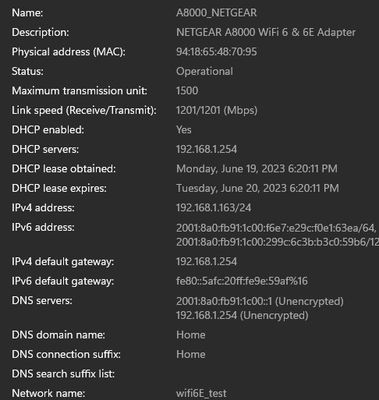 Détails du client NetGearA8000 Détails du client NetGearA8000 |
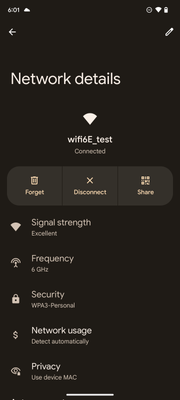 Détails du client Pixel6a Détails du client Pixel6a |
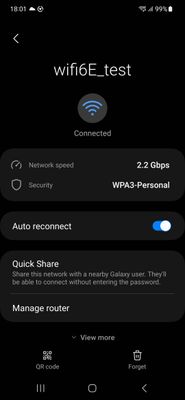 Détails du client S23 Détails du client S23 |
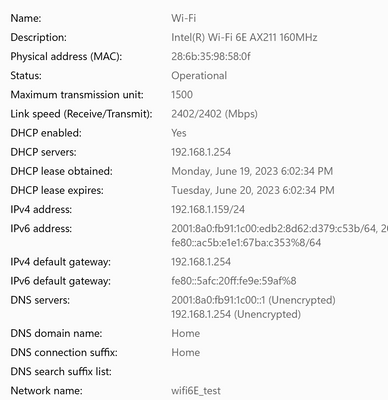 Détails du client AX211 Détails du client AX211 |
Dépannage
La section de dépannage de ce document vise à fournir des conseils généraux sur le dépannage des problèmes de diffusion WLAN plutôt que des problèmes spécifiques au client qui peuvent se produire lors de l'utilisation de l'une des opérations de bande expliquées dans ce document.
Le dépannage côté client dépend beaucoup du système d'exploitation du client. Windows permet de rechercher des réseaux et d'identifier si les BSSID 6 GHz sont entendus par l'ordinateur portable. La section sur les AP colocalisés vous montre ce que d'autres BSSID des mêmes AP ont appris par le rapport RNR.
C:\Windows\System32>netsh wlan show networks mode=Bssid
Interface name : A8000_NETGEAR
There are 4 networks currently visible.
(...)
SSID 3 : Darchis6
Network type : Infrastructure
Authentication : WPA3-Personal
Encryption : CCMP
BSSID 1 : 10:a8:29:30:0d:07
Signal : 6%
Radio type : 802.11ax
Band : 6 GHz
Channel : 69
Hash-to-Element: : Supported
Bss Load:
Connected Stations: 0
Channel Utilization: 2 (0 %)
Medium Available Capacity: 23437 (749984 us/s)
Colocated APs: : 3
BSSID: 10:a8:29:30:0d:01, Band: 2.4 GHz, Channel: 1
BSSID: 10:a8:29:30:0d:0f, Band: 5 GHz , Channel: 36
BSSID: 10:a8:29:30:0d:0e, Band: 5 GHz , Channel: 36
Basic rates (Mbps) : 6 12 24
Other rates (Mbps) : 9 18 36 48 54
BSSID 2 : 10:a8:29:30:0d:0f
Signal : 57%
Radio type : 802.11ax
Band : 5 GHz
Channel : 36
Hash-to-Element: : Supported
Bss Load:
Connected Stations: 0
Channel Utilization: 9 (3 %)
Medium Available Capacity: 23437 (749984 us/s)
Colocated APs: : 1
BSSID: 10:a8:29:30:0d:07, Band: 6 GHz , Channel: 69
Basic rates (Mbps) : 6 12 24
Other rates (Mbps) : 9 18 36 48 54
BSSID 3 : 18:f9:35:4d:9d:67
Signal : 79%
Radio type : 802.11ax
Band : 6 GHz
Channel : 37
Hash-to-Element: : Supported
Bss Load:
Connected Stations: 0
Channel Utilization: 2 (0 %)
Medium Available Capacity: 23437 (749984 us/s)
Colocated APs: : 3
BSSID: 18:f9:35:4d:9d:6f, Band: 5 GHz , Channel: 52
BSSID: 18:f9:35:4d:9d:6e, Band: 5 GHz , Channel: 52
BSSID: 18:f9:35:4d:9d:61, Band: 2.4 GHz, Channel: 11
Basic rates (Mbps) : 6 12 24
Other rates (Mbps) : 9 18 36 48 54

Remarque : reportez-vous à Informations importantes sur les commandes de débogage avant d'debugutiliser des commandes.
Pour résoudre les problèmes de connectivité des clients, il est recommandé d'utiliser les documents suivants :
Dépannez le flux des problèmes de connectivité du client Catalyst 9800 .
Pour le dépannage AP, il est recommandé d'utiliser ce document :
Pour le calcul et la validation du débit, consultez le guide suivant :
guide de test et de validation du débit sans fil 802.11ac .
Même s'il a été créé lors de la sortie de 11ac, les mêmes calculs s'appliquent à 11ax.
Informations connexes
Qu'est-ce que le Wi-Fi 6 et le Wi-Fi 6E ?
Wi-Fi 6E : le prochain grand chapitre du livre blanc sur le Wi-Fi
Pays autorisant le Wi-Fi dans 6 GHz (Wi-Fi 6E)
Guide de configuration du logiciel du contrôleur sans fil Cisco Catalyst 9800 17.9.x
Historique de révision
| Révision | Date de publication | Commentaires |
|---|---|---|
2.0 |
27-Mar-2024 |
Dépannage client ajouté |
1.0 |
21-Jun-2023 |
Première publication |
Contribution d’experts de Cisco
- Tiago AntunesTAC Cisco
- Nicolas DarchisTAC Cisco
Contacter Cisco
- Ouvrir un dossier d’assistance

- (Un contrat de service de Cisco est requis)
 Commentaires
Commentaires